¶ AMS HT

本文提供AMS HT 整机拆解和组装的相关指引和注意事项,在这个拆解过程中涉及的可更换配件的拆装也可参考本文进行处理。
¶ 组件清单
| AMS HT 中框 | AMS HT 烘干组件 | AMS HT 进/出气口组件 |
| AMS HT 下盖组件 | AMS HT 主板 | AMS HT 电源插座 |
| AMS HT 上盖组件 | AMS HT 电源板 | AMS HT 从动支撑轴组件 |
| AMS HT 屏幕组件 | 出料霍尔检测组件 | 3520内部助力电机 |
| AMS HT 退料回卷组件 | AMS HT 主动支撑轴组件 | AMS HT RFID 线圈 |
| 特氟龙管 | AMS HT 线材包(4合1) | 开盖检测霍尔板 |
| AMS HT 上下料组件 |
¶ 所需要工具和材料
-
H2.0 内六角扳手
-
H1.5 内六角扳手
-
50 分钟
¶ 安全提示
重要提醒 !
在对打印机及其电子设备(包括工具头线缆)进行任何维护工作之前,请关闭打印机电源并断开电源连接,以避免发生屏幕误触或电路短路从而引起额外的电子设备损坏和安全隐患。
在您对打印机进行维护或故障排查时,请先确认热端和热床的温度,避免在高温状态下操作,如果必须在高温状态下操作,请佩戴好隔热手套,以确保安全有效地执行维护工作。
如果您对本指南有任何疑问,请点击这里提交工单,我们将及时回复并为您提供所需的帮助。
¶ 拆解指引
¶ 1. 移除 AMS HT 背面特氟龙料管
从 AMS HT 背面按压特氟龙料管释放按钮,解锁接头,然后从 AMS HT 背面拉出特氟龙管。

¶ 2. 取出 AMS HT 中框
首先需要拆下料槽的从动支撑轴和主动支撑轴,取出轴承套时,小心两端的轴承,避免丢失。
 |
 |
移除底部两颗螺丝(BT3*8)。

移除螺丝后缓慢向上拉动中框组件。
 |
 |
打开缝隙后向上提起中框组件,注意有电缆连接,请勿暴力操作。

解锁插头卡扣,拔出前端屏幕连接线缆。

接下来,拔出 AMS HT 电源板上的信号连接线和电源连接线。
 |
 |
移除电源插座到主板连接线,移除绝缘橡胶套抵住解锁扣,拉出线缆接头。
 |
 |
¶ 3. 移除 AMS HT 主板
拧松三颗主板固定螺丝(BT2*5),将主板从固定槽内推出。
 |
 |
如下图所示,依次断开主板 4 根线缆。

接下来移除底部 5 根线缆。

断开加热器线缆,首先需要先移除绝缘橡胶套按住解锁扣,再缓慢拔出线缆。
 |
 |
移除固定片螺丝(BT3*5),取出主板。
 |
 |
¶ 4. 移除上下料器
首先需要移除上下料器到出料口之间的特氟龙管,按下气动接头黑色圆环即可拔出特氟龙管。

移除上下料器 4 颗固定螺丝(BT2*8),并将上下料器线缆从理线槽内取出。
 |
 |
按住耗材释放按钮即可将上下料器推出。

移除上下料电机两颗固定螺丝(M2.5*8)。
 |
 |
移除上下料电机和主动挤出轮,注意保存主动挤出轮避免丢失。
 |
 |
¶ 5. 移除退料回卷组件
移除 2 颗摇臂盖固定螺丝(BT2*5),上去取出摇臂盖。
 |
 |
捏住摇臂组件两侧,缓慢向上取出摇臂组件。
 |
 |
取出退料回卷电机 2 颗固定螺丝(M3*5),然后向外侧移除电机。
 |
 |
¶ 6. 移除开盖霍尔板
首先需要向后推出固定卡扣,再向外移除开盖霍尔板组件。
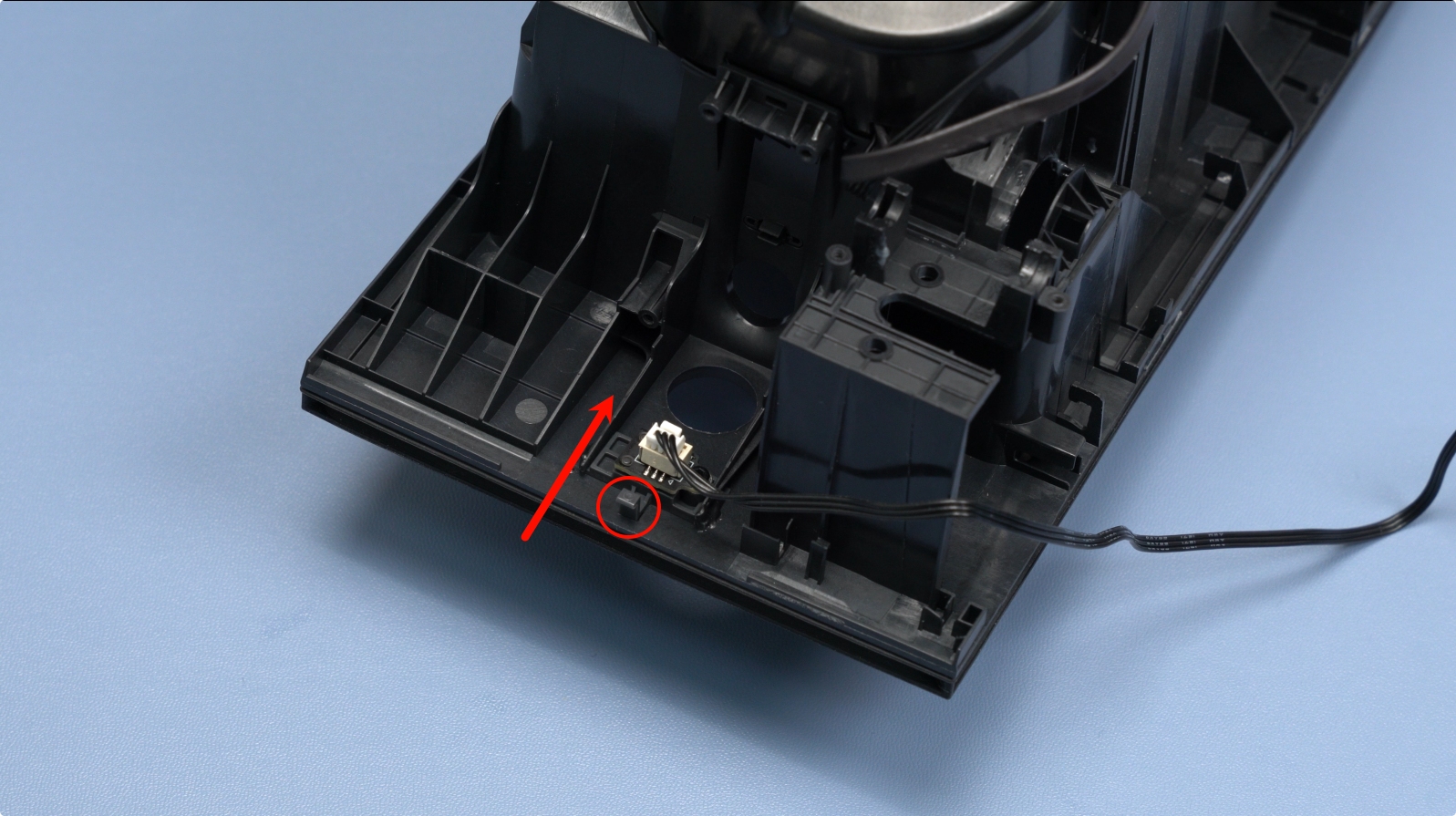 |
 |
¶ 7. 移除 RFID 线圈
移除 RFID 固定螺丝(BT2*5),缓慢向上拉出 RFID 线圈。
 |
 |
¶ 8. 移除出料霍尔检测组件
移除出料霍尔检测组件 2 颗固定螺丝(BT2*5),取出出料霍尔检测组件。
 |
 |
¶ 9. 移除 AMS HT 烘干组件
移除左右两侧 4 颗固定螺丝(BT2*6)。
 |
 |
可以借助 H1.5 螺丝刀打开两侧卡扣,向上取出 AMS HT 烘干组件。
 |
 |

¶ 10. 移除电源插座
按住电源插座卡扣,缓慢向后推出,将电源插座连同线缆一起取出。
 |
 |
注意:电源插座的两端设置了弹性锁扣结构,仅需同时按压插座两端的弹性锁扣部位,即可解除其与安装基体的锁定状态。
¶ 11. 移除 AMS HT 电源板
首先断开进/出气口组件两根连接线缆,移除电源板 4 颗固定螺丝(BT2*5),缓慢取出电源板。
 |
 |
¶ 12. 移除 进/出气口组件
移除进/出气口组件 4 颗固定螺丝(BT2*4),即可取出进/出气口组件。
 |
 |
¶ 13. 移除上盖组件
如下图所示,移除 2 颗上盖固定螺丝(BT2*8),缓慢向上提起上盖组件。
 |
 |
¶ 14. 移除屏幕组件
在移除屏幕组件之前首先打开左右两侧 4 个卡扣。
 |
 |
从底部向后拉即可取出屏幕组件。
 |
 |
如下图所示为完全拆解的状态。

¶ 组装指引
¶ 1. 安装屏幕组件
在安装屏幕组件时,需要注意屏幕朝外布置。安装过程中,确保屏幕四周的 4 个卡扣卡入对应的槽位之中且无任何晃动现象。

¶ 2. 安装上盖组件
将上盖组件放入对应的槽内,锁紧 2 颗上盖固定螺丝(BT2*8)。
 |
 |
¶ 3. 安装 进/出气口组件
进/出气口组件安装注意区分线缆长度与安装位置!短线缆组件安装于 AMS HT 尾部,长线缆组件安装于底部(参考附图明确位置)。
分别锁紧每个进/出气口组件两颗固定螺丝(BT2*4)。
 |
 |
¶ 4. 安装AMS HT电源板
安装电源板时,把有三个接头的那端靠近底壳放好,锁紧电源板的 4 颗固定螺丝(BT2×5)。电源板固定后,即可连接进/出气口组件线缆。注意区分,底部进/出气口组件的线缆接 #1 接口,电源板上方进/出气口组件的线缆接 #2 接口。
 |
 |
¶ 5. 安装电源插座
将电源插座线缆从 AMS HT 背面穿过,在固定电源插座前需要注意将橡胶垫圈提前插入放入槽内,否则安装完成可能会出现晃动的情况。

接下来压入电源开关座,听到“咔嗒”即为安装到位。

¶ 6. 安装 AMS HT烘干组件
将烘干组件安装至中框组件上。首先需要归置烘干组件线缆。

将风扇一端的两根线缆卡入槽内,另一端加热组件线缆卡入侧边槽内。
 |
 |
将风扇一端与中框通风孔一端对齐,缓慢向下压入槽内。
 |
 |
锁紧左右两侧 4 颗固定螺丝(BT2*6)。
 |
 |
¶ 7. 安装出料霍尔检测组件
将尾部出料口线缆从孔内穿过,锁紧 2 颗固定螺丝(BT2*5)。
 |
 |
¶ 8. 安装 RFID 线圈
将 RFID 线圈插入槽内,并锁紧固定螺丝(BT2*5)。
 |
 |
¶ 9. 安装开盖霍尔板
将开盖霍尔板沿着两侧的槽朝内推入,直到卡扣卡住底部槽位。完成后,整理开盖霍尔板的线缆,放到理线槽内。
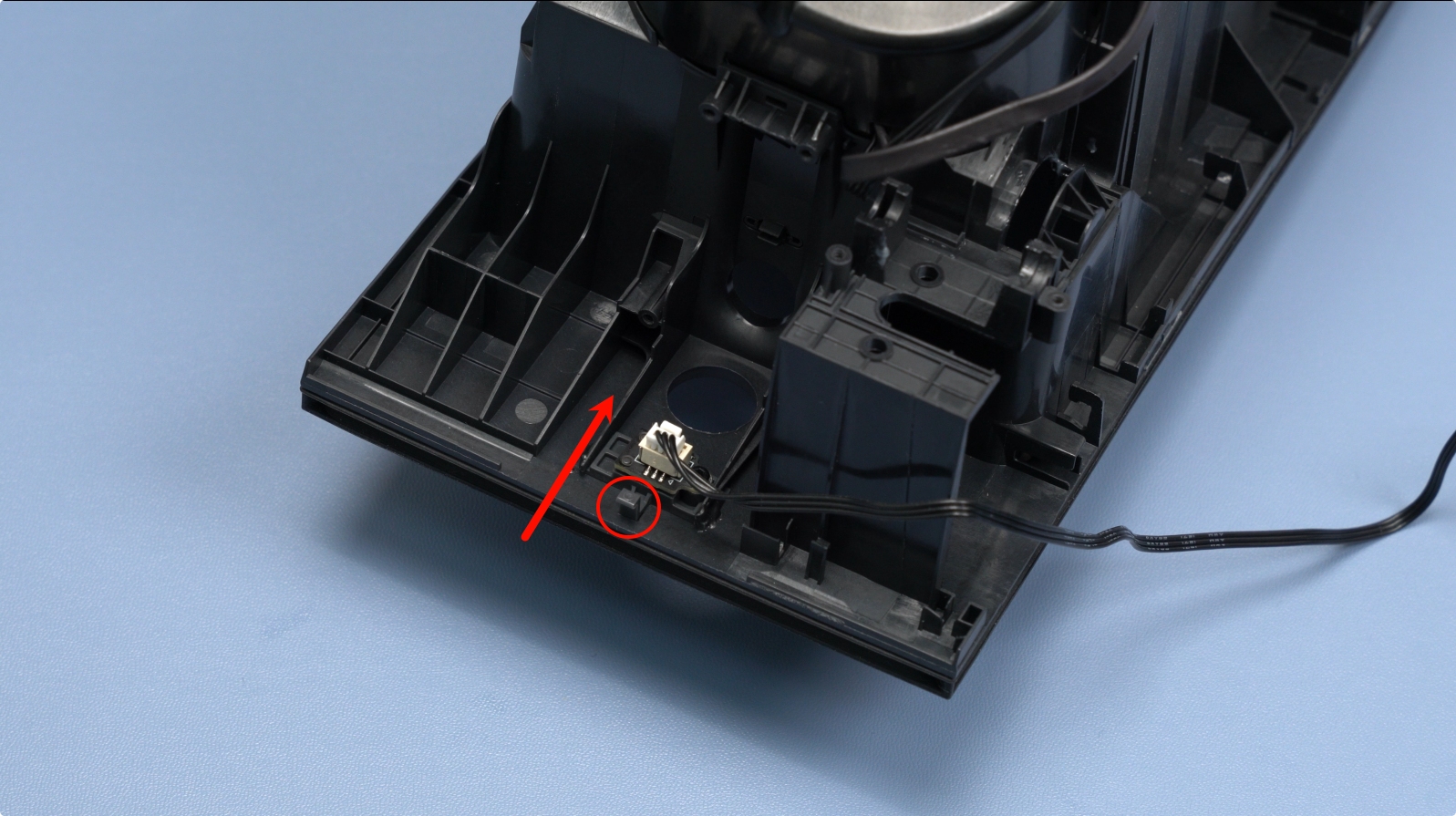 |
 |
¶ 10. 安装退料回卷组件
安装退料回卷电机。注意线缆需要朝向外侧,锁紧 2 颗固定螺丝(M3*5)。
 |
 |
捏住摇臂组件两侧,将摇臂组件安装至槽内。
 |
 |
安装摇臂盖,并锁紧 2 颗摇臂盖固定螺丝(BT2*5)。
 |
 |
¶ 11. 安装上下料器
首先需要将主动轮安装至上下料电机,
 |
 |
将电机插入上下料组件,注意需要保持耗材释放按钮与电机线缆保持相同的朝向。
 |
 |
锁紧电机两颗固定螺丝(M2.5*8)。
 |
 |
接下来将整个上下料器安装至中框上并锁紧 4 颗固定螺丝(BT2*8)。

安装完成上下料器后注意将线缆整理至理线槽内。
 |
 |
¶ 12. 安装 AMS HT 主板
主板接口示意图
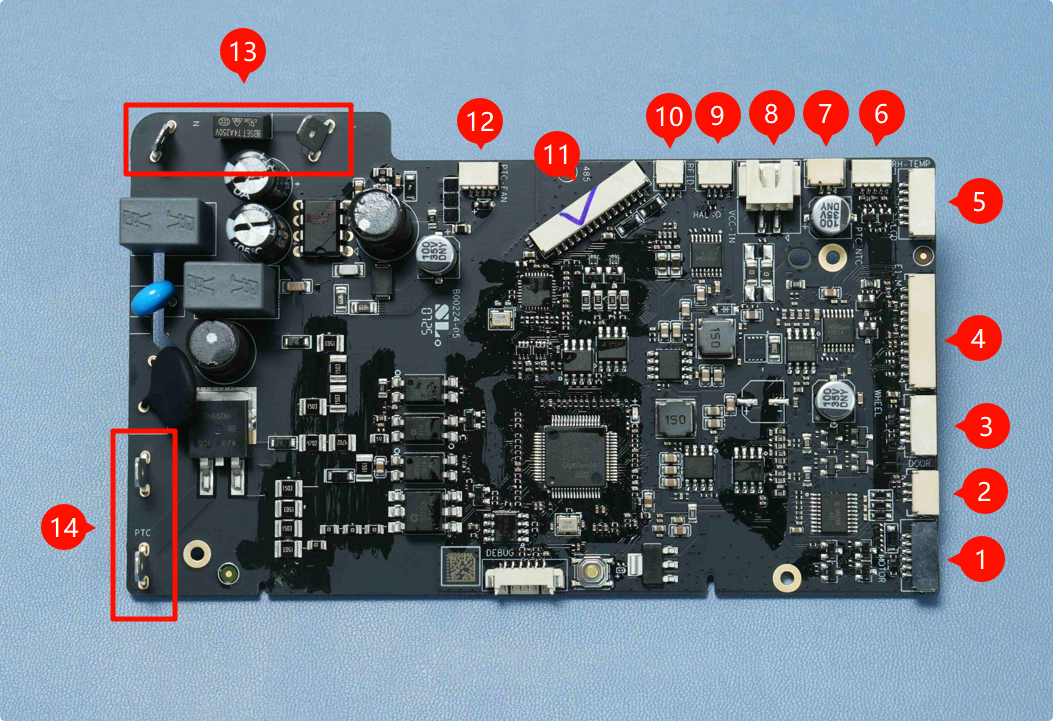
| 1. 退料回转电机 | 2. 开盖霍尔板 | 3. 里程轮板 |
| 4. 3520 内部助力电机 | 5. LCD 屏幕 | 6. 温湿度传感器 |
| 7. 烘干组件温度传感器 | 8. 主板电源线 | 9. 出料口霍尔板 |
| 10. RFID 线圈 | 11. 主板通讯线 | 12. 烘干组件涡流风扇 |
| 13. 主板 AC 电源输入 | 14. 烘干组件 AC 输入 |
此步骤可以需要先连接主板线缆再固定主板螺丝。

下图所示 1-4 号接口分别为:
- 退料回转电机
- 开盖霍尔板
- 里程轮板
- 3520内部助力电机

完成侧边线缆安装后依次安装顶部 5 根线缆。
- 温湿度传感器
- 烘干组件温度传感器
- 出料口霍尔板
- RFID 线圈
- 烘干组件涡流风扇

在完成线缆的连接后可以缓慢拉扯线缆确保没有松动。

连接主板另一侧加热器线缆,注意完成线缆插接后将绝缘橡胶安装到位。

注意:此处连接不区分正负极。
将主板插入槽内锁紧 3 颗固定螺丝(BT2*5)。

接下来整理尾部中框线缆。先将4根较细的线缆放置在底部,再把较粗的主板通讯线压在这4根细线缆上方,之后安装固定片并锁紧螺丝(BT3*5)。
 |
 |
将 AMS HT 旋转 180° 整理前部的线缆,如果下图所示将线缆整理至理线槽内。
 |
 |
¶ 13. 安装AMS HT中框
在此步骤我们需要连接上下料器至出料组件的特氟龙管。

如下图所致连接 1、2 号位的线缆。其中1号位为主板通讯线(14pin),2号位为主板电源线(2pin)。

将电源插座线缆插接在主板上并安装好绝缘橡胶套。

注意:此处连接不区分正负极。
连接 AMS HT 前端屏幕线缆,连接完成后需要注意将线缆卡入理线槽内。
 |
 |
用手指勾住凸出的线缆,将中框组件安装至下盖组件内。
 |
 |
需要确保中框组件完全压入下壳组件且前后没有翘起的情况,安装底部两颗固定螺丝(BT3*8)。
 |
 |
¶ 14. 安装主动支撑轴和从动支撑轴
主动支撑轴压入 AMS HT 前端槽内,直到听到“咔嗒”声,注意主动支撑轴黑色齿轮一端需要和中框组件内的黄色齿轮一端对齐。

将从动支撑轴压入中框组件内,直到听到“咔嗒”声。

注意:安装完成后可以手动转动主动支撑轴和从动支撑轴,需要确保旋转顺滑。
¶ 15. 插入AMS HT背面特氟龙料管
最后将特氟龙管从 AMS HT 尾部推入。装完后,拉动特氟龙管,确认特氟龙管已固定。

¶ 附录
¶ 安装 AMS HT 尾部硅胶
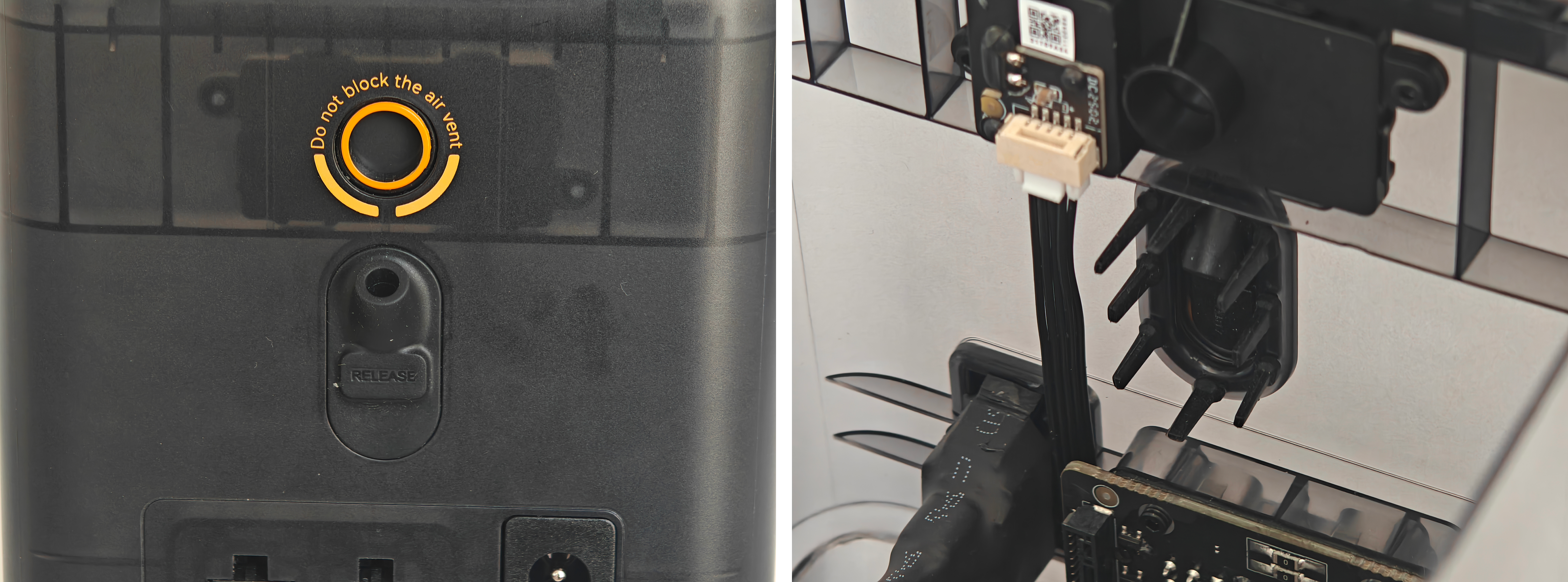
-
将尾部硅胶件放在外壳对应的安装孔位置,保证硅胶件的针脚对准机壳内部的通孔。
-
一手轻轻压住硅胶件外框,使它贴合在外壳上,不要松开。(注意:此时针脚还没有完全穿出来。)
-
从机壳内部,用手将针脚向内抽出,让针脚完全穿过对应孔位。

- 确认所有针脚都已完全露出。且硅胶件紧密贴合,不松动。
注意: 抽针脚时要耐心,逐个操作,不要一次性猛拉,以免硅胶件变形。如果发现有针脚没对准,先退回重新对齐,再抽出。
¶ 功能验证
将电源线连接妥当,把 AMS HT 设备与打印机进行对接。接通电源后,通过操作打印机显示屏上的相应界面,依次启用 AMS HT 的烘干功能和上料功能。
若烘干功能可正常开启,且设备能按预设升温至目标温度,则判定烘干组件工作正常。
接下来,对上料功能展开测试。确认整个上料流程正常且未出现任何错误提示。若上述测试均顺利通过,则表明 AMS HT 更换操作成功完成。
否则,请检查所有内部线缆连接,然后重试。如果问题仍然存在,请联系 Bambu Lab 技术支持团队寻求进一步帮助。
¶ 结束语
我们希望本指南能为您提供有用的信息,帮助您解决问题。
如果本指南并未解决您的问题,请点击此处联系在线技术支持(服务时间 9:00-21:00),我们随时准备为您解答疑问并提供帮助。
如果您对本篇 Wiki 有任何建议或反馈,欢迎在评论区留言,感谢您的支持与关注!
